Docker Desktop
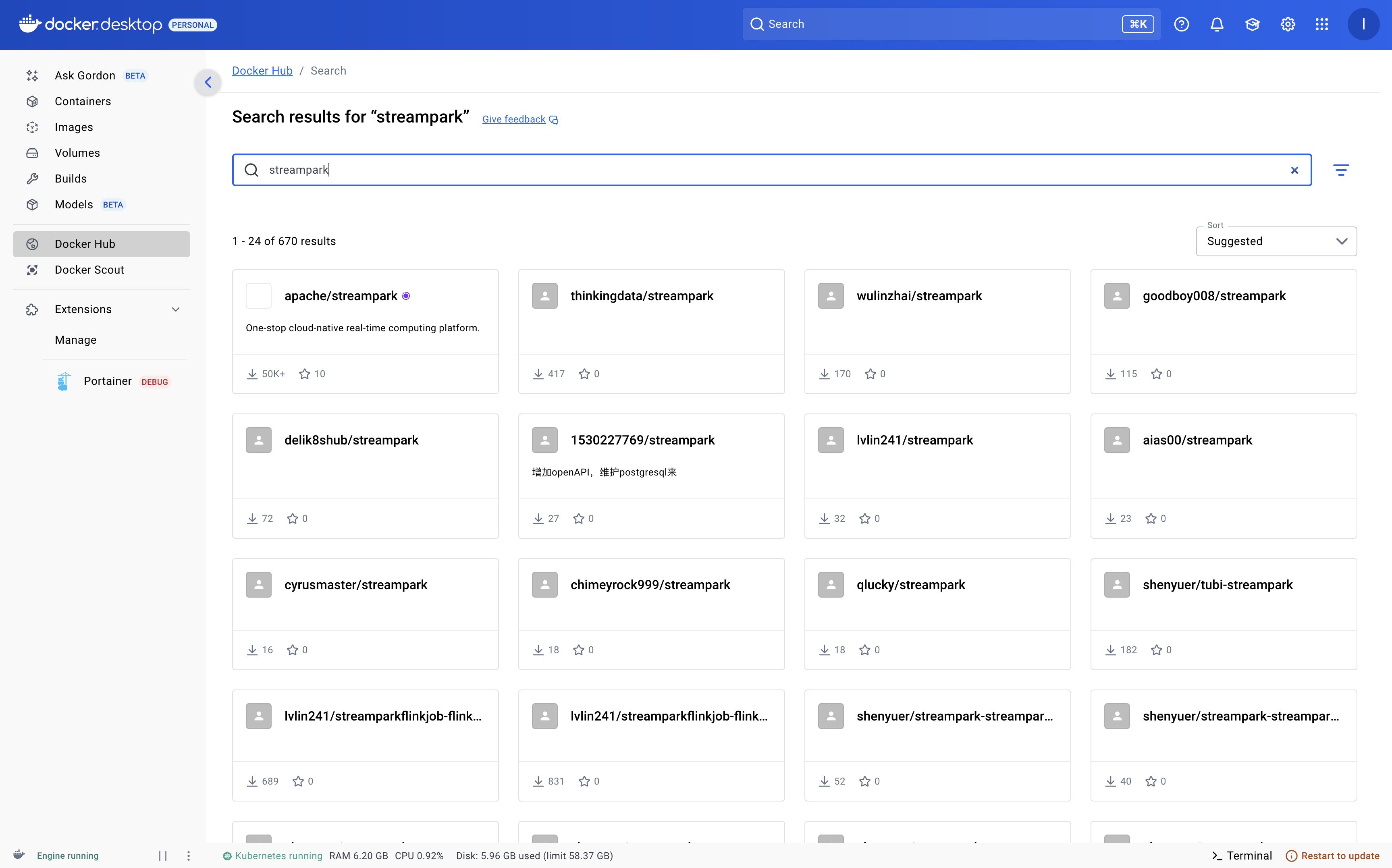
Docker Desktop是一款针对个人开发者和小型团队设计的桌面应用程序,它提供了一种简单、方便的方式来创建、管理和运行Docker容器。
作为Docker在桌面环境中的官方版本,Docker
Desktop为用户提供了完整的Docker开发环境,支持在本地计算机上构建、测试和部署容器化应用程序。
以下是Docker Desktop的一些主要特点和功能:
- 跨平台支持:Docker Desktop可在Windows、Linux 、MacOS操作系统上运行,为不同平台的开发者提供了一致的Docker体验。
- 容器化开发环境: Docker Desktop集成了Docker Engine、Docker CLI和Docker Compose等核心工具,为用户提供了完整的容器化开发环境。
- 图形用户界面: Docker Desktop提供了直观的图形用户界面,使用户能够轻松地管理容器、镜像和容器网络等资源。
- 容器应用程序市场: Docker Desktop集成了Docker Hub,用户可以从容器应用程序市场中轻松地获取各种容器化应用程序和服务。
Portainer
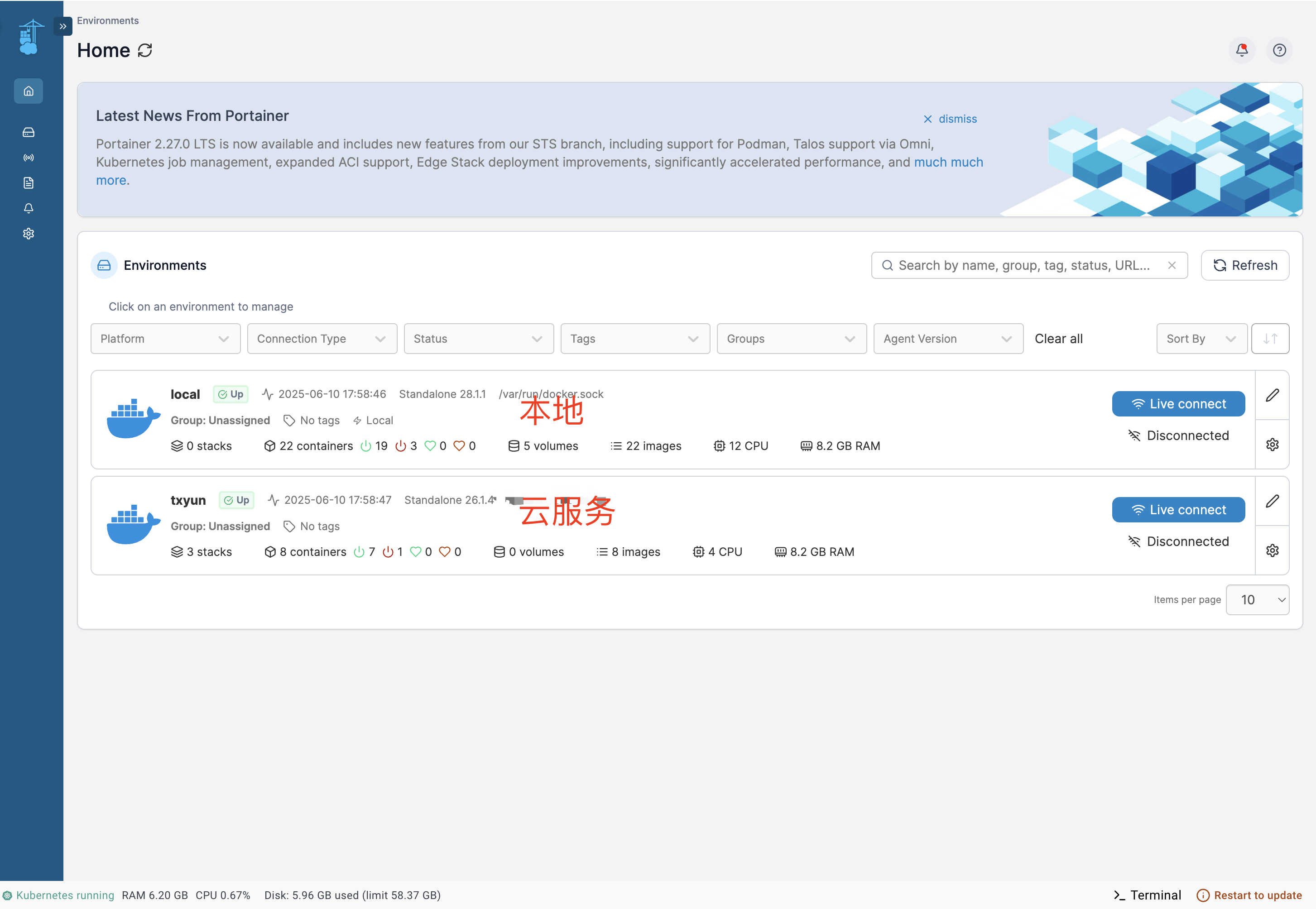
Portainer是一款开源的轻量级容器管理工具,旨在简化Docker环境的管理和监控。
它提供了直观易用的图形用户界面(GUI),使用户能够轻松地管理容器、镜像、卷、网络等Docker组件,而无需深入命令行操作。
Portainer 的目的是部署和使用一样简单。它由一个可以在任何 Docker 引擎上运行的单一容器组成(可以部署为 Linux 容器或 Windows 本地容器,也支持其他平台)。Portainer 允许你管理所有的 Docker 资源(容器、镜像、卷、网络等等)。它与独立的 Docker 引擎和 Docker Swarm 模式兼容。
以下是Portainer的一些关键特点和功能:
用户友好的界面:
- 直观的Web界面,使用户能够通过简单的点击和操作来管理其Docker环境,无需深入了解Docker命令行。
- 多容器平台支持: Portainer支持多种容器平台,包括Docker和Kubernetes等,使用户能够在不同的容器环境中轻松切换和管理。
- 用户与团队管理: Portainer支持多用户和团队的管理,管理员可以设置不同的权限和角色,控制用户对Docker环境的访问和操作权限。
- 日志和监控: Portainer提供了实时日志查看和容器资源监控功能,用户可以方便地查看容器的运行日志和监控容器的资源使用情况。
Docker UI
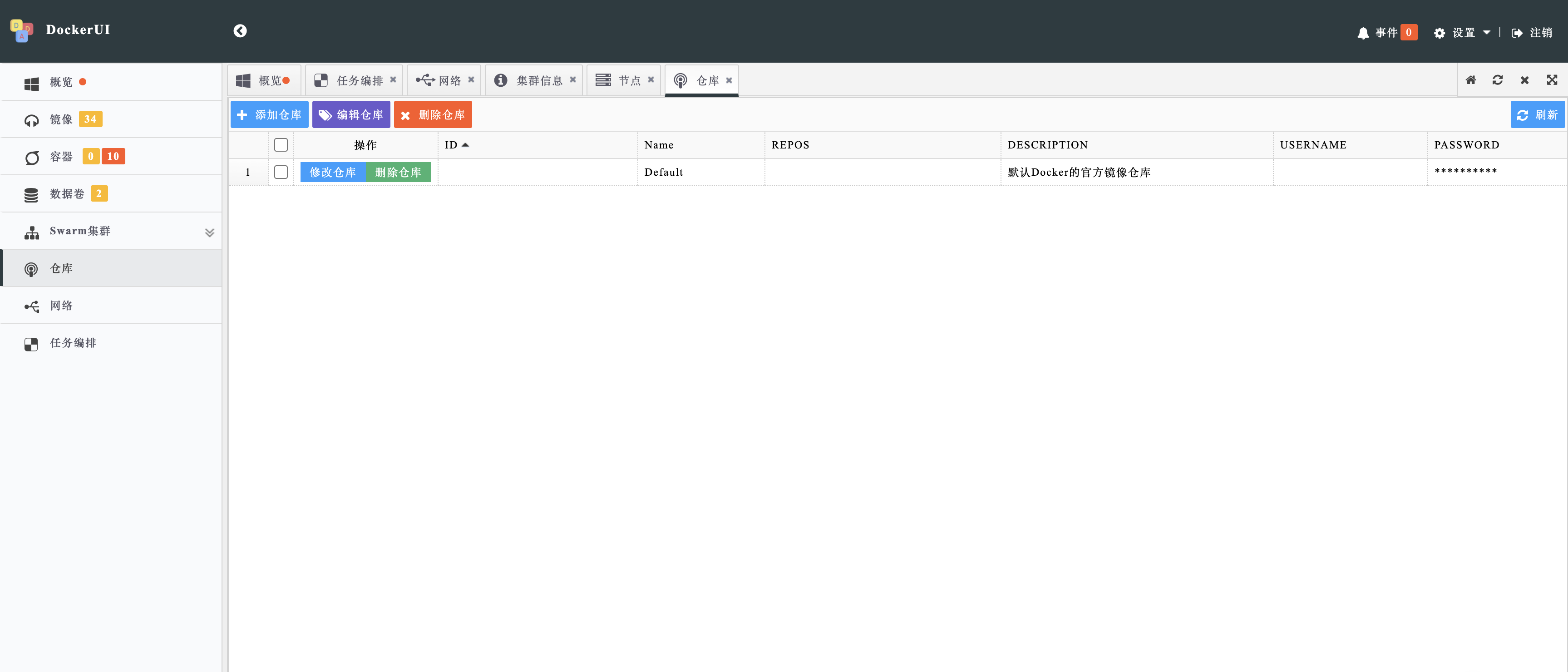
Docker UI是一个基于Web的用户界面,旨在简化Docker容器的管理和监控。它提供了直观易用的图形界面,使用户能够轻松地查看、启动、停止、删除容器,管理镜像,以及监控容器的运行状态和资源使用情况,而无需深入了解Docker命令行。
以下是Docker UI的一些关键特点和功能:
- 用户友好的界面: Docker UI提供了直观易用的Web界面,使用户可以通过简单的点击和操作来管理其Docker容器,无需深入学习和使用Docker命令行。
- 容器和镜像管理: 用户可以通过Docker UI轻松地查看、启动、停止、删除容器,以及上传、下载、管理镜像,实现对容器和镜像的全面管理。
- 容器监控和日志查看: Docker UI提供了容器的实时监控和日志查看功能,用户可以方便地查看容器的运行状态、资源使用情况和日志信息,帮助他们及时发现和解决问题。
- 多容器平台支持: Docker UI支持多种容器平台,包括Docker和Kubernetes等,使用户能够在不同的容器环境中轻松切换和管理。


























 993
993

 被折叠的 条评论
为什么被折叠?
被折叠的 条评论
为什么被折叠?








